A Windows 10 lehetővé teszi az energiagazdálkodási beállítások testreszabását, hogy jobban kezelje számítógépe energiafelhasználását. Például, ha fel akarja gyorsítani a gépet, engedélyezze a Teljesítmény módot. Ne feledje, hogy ez a lehetőség merítse le az akkumulátort gyorsabban. Ha nem szeretné, hogy ez megtörténjen, válasszon egy kiegyensúlyozott tervet.
Az energiaellátási lehetőségekről szólva sok felhasználó panaszkodott, hogy a „Gyors indítás bekapcsolása” opció néha szürkén jelenik meg számítógépükön. Emlékeztetőül: ez az opció segít a Windows-számítógép gyorsabb elindulásában leállás után.
Mi a teendő, ha a „Gyorsindítás bekapcsolása” szürkén jelenik meg
Módosítsa a nem elérhető beállításokat
A „Bekapcsológomb meghatározása és a jelszavas védelem bekapcsolása” alatt van egy lehetőség, amely ezt mondja: „Módosítsa a jelenleg nem elérhető beállításokat.” Kattintson rá, és a gyorsindítási lehetőség ismét kattinthatóvá válik.
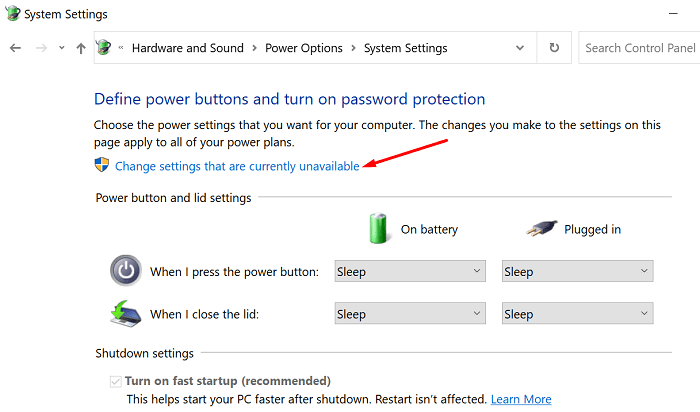
Használjon rendszergazdai fiókot
Ne feledje, hogy a gyorsindítási beállítások szerkesztéséhez rendszergazdai fiókot kell használnia. Ha vendég felhasználói fiókot használ, az opció szürkén marad akkor is, ha rákattint a „Jelenleg nem elérhető beállítások módosítása” lehetőségre.
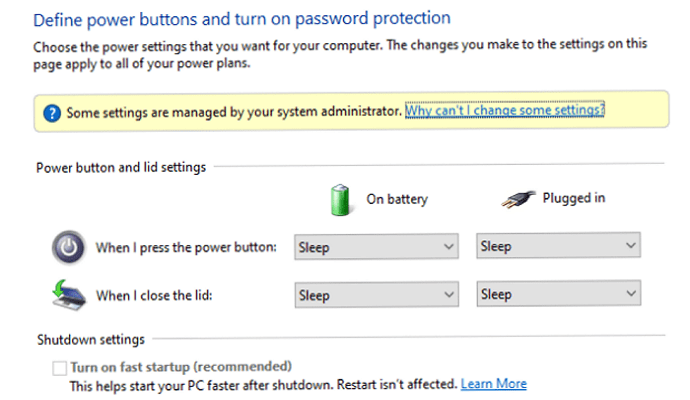
Az alvó és hibernált állapot engedélyezése
A gyors indítás és a hibernált állapot kéz a kézben járnak. Ami azt illeti, először engedélyeznie kell a hibernálást a gyors indítás használatához. Ha letiltja a hibernálást, a Windows automatikusan letiltja a gyors indítást is.
- Menj Kezelőpanel → Hardver és hang → Energiagazdálkodási lehetőségek → Rendszerbeállítások.
- Ezután engedélyezze a nem elérhető beállításokat.
- Ellenőrizd a Alvás és Hibernálás jelölje be, és mentse a változtatásokat.
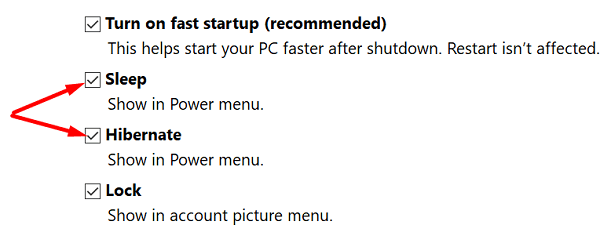
- Ellenőrizze, hogy a gyorsindítási lehetőség elérhető-e most.
Csípje meg nyilvántartóját
Használhatja a Rendszerleíróadatbázis-szerkesztő hogy lehetővé tegye a gyors indítást. Természetesen ehhez rendszergazdai fiókra lesz szükséged.
- típus regedit a Windows Start keresősávjában, és kattintson duplán a Rendszerleíróadatbázis-szerkesztő.
- Navigáljon ide
HKEY_LOCAL_MACHINE\SYSTEM\CurrentControlSet\Control\Session Manager\Power. - Keresse meg a HiberbootEnabled bejegyzést a jobb oldali ablaktáblában.
- Ha a bejegyzés nem érhető el, kattintson jobb gombbal a bal oldali ablaktábla üres területére, és válassza ki Új, és akkor DWORD (32 bites) érték.
- Nevezze el az új bejegyzést HiberbootEnabled.
- Kattintson duplán a bejegyzésre, és változtassa meg az értékét nulláról (a gyorsindítás ki van kapcsolva) 1-hez az opció engedélyezéséhez.
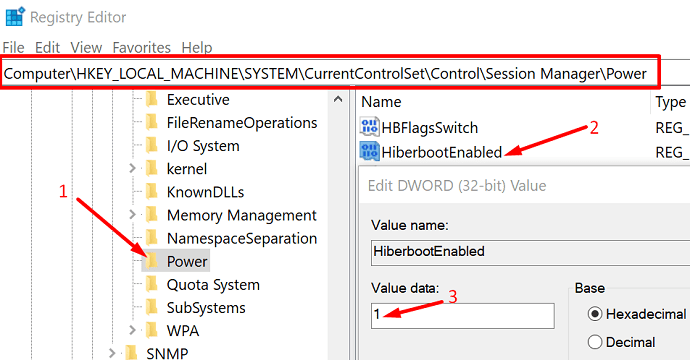
- Indítsa újra a számítógépet, és ellenőrizze az eredményeket.
Nesze; ha az első három megoldás nem váltotta be a trükköt, a rendszerleíró adatbázis szerkesztése megoldja a problémát.
Következtetés
Összefoglalva, ha a „Gyors indítás bekapcsolása” lehetőség szürkén jelenik meg az Energiagazdálkodási beállításokban, győződjön meg arról, hogy rendszergazdai fiókot használ. Ezután kattintson a „Jelenleg nem elérhető beállítások módosítása” lehetőségre. Ha a Gyors indítás továbbra is szürkén jelenik meg, engedélyezze az alvó állapotot és az alvó állapotot Hibernálás a Power menüben. A beállításjegyzéket is módosíthatja, és a HiberbootEnabled értéket 1-re állíthatja a gyors indítás érdekében.
Ezek a megoldások segítettek a probléma megoldásában? Tudassa velünk az alábbi megjegyzésekben.